在Windows7操作系统中,备份是一项非常重要的任务,可以保护您的数据免受意外丢失。然而,只有知道如何打开备份文件,我们才能在需要时正确恢复数据。本文将详细介绍在Windows7系统中如何打开备份文件的方法与步骤,让您轻松应对备份文件的管理。
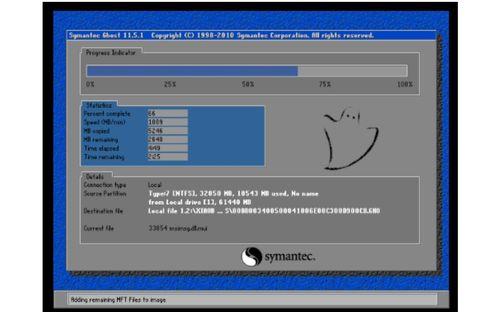
定位备份文件位置
在开始之前,首先需要找到备份文件的位置,这样才能打开它。一般来说,Windows7的备份文件默认保存在一个名为“WindowsImageBackup”的文件夹中。
使用Windows7自带的备份与还原工具
为了方便用户管理备份文件,Windows7提供了一个内置的备份与还原工具。您可以通过这个工具来打开备份文件。

通过控制面板打开备份与还原工具
另一种打开备份与还原工具的方法是通过控制面板。在控制面板中,您可以找到“系统和安全”选项,然后点击“备份和还原”。
选择“还原我的文件”选项
在备份与还原工具中,有几个选项可供选择。我们需要选择“还原我的文件”选项,以打开备份文件。
浏览备份文件
在还原文件的过程中,您将被要求浏览备份文件的位置。根据备份文件的实际位置,浏览到相应的文件夹并选择需要打开的备份文件。
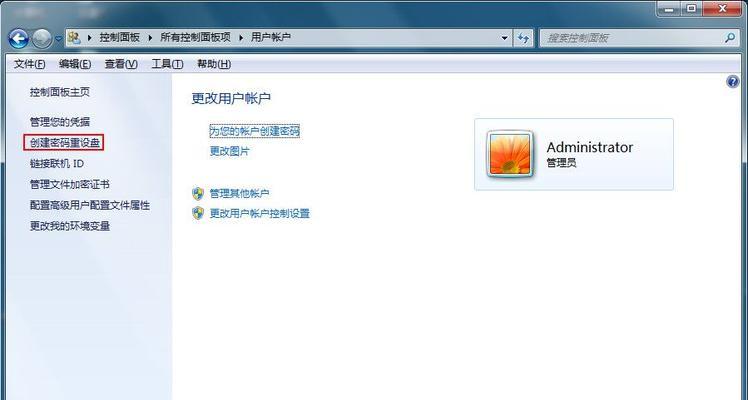
选择要还原的文件
在打开备份文件后,您将看到一个文件列表,其中包含了备份文件中的所有文件和文件夹。根据您的需求,选择要还原的文件或文件夹。
设置还原选项
在选择要还原的文件后,您需要设置一些还原选项,例如选择还原到原始位置或不同位置,以及选择覆盖现有文件或不覆盖等。
开始还原过程
当您完成了所有设置后,可以点击“开始还原”按钮来开始还原过程。系统将按照您的设置将备份文件中的数据还原到指定位置。
等待还原完成
还原过程可能需要一些时间,取决于备份文件的大小和计算机性能。请耐心等待,直到还原过程完成。
确认还原结果
还原过程完成后,您可以通过浏览恢复的文件和文件夹来确认还原结果。确保所有需要的数据已经正确还原。
备份文件管理技巧
在打开备份文件的过程中,有一些管理技巧可以帮助您更好地管理备份文件,例如命名备份文件、定期清理旧的备份文件等。
备份文件的安全性
备份文件中包含了您的重要数据,因此保护备份文件的安全性非常重要。建议您将备份文件存储在安全可靠的地方,并设置合适的权限和密码保护。
备份频率和容量的考虑
根据您的数据变动频率和备份设备容量,合理设置备份频率和容量是非常重要的。这样可以确保备份文件的实时性和完整性。
建立多个备份点
除了打开备份文件外,建立多个备份点也是一种有效的数据保护方法。这样可以避免某个备份文件损坏或丢失导致数据无法恢复的问题。
正确打开备份文件是确保数据安全的关键一步。通过本文所介绍的方法和步骤,您可以轻松应对Windows7系统中备份文件的打开与管理,保障数据的完整性和可靠性。







